通过 Linkus 网页端控制方位 (Fanvil) IP 话机
通过启用 CTI 模式将兼容的方位 (Fanvil) IP 话机与 Linkus 网页端关联后,你可以在 Linkus 网页端执行拨号、接听等通话操作,而语音流则通过话机传输。本文介绍如何关联兼容的方位 (Fanvil) IP 话机和 Linkus 网页端,以及你可以通过 Linkus 网页端执行的通话操作。
适用范围
本文适用于与 Linkus 网页端 CTI 兼容的方位 (Fanvil) IP 话机。
提示: 如果你的 IP 话机和 Linkus 网页端 CTI 不兼容,请参见 通过 Linkus 网页端控制不兼容的 IP 话机,获取更多关于控制话机的信息。
使用要求
- PBX 服务器
- uaCSTA 功能已启用 (路径:)。
- IP 话机
- IP 话机上注册的分机与 Linkus 网页端上登录的分机相同。注: IP 话机只能注册一个分机账号,否则 CTI 功能可能无法正常工作。
步骤一、允许方位 (Fanvil) IP 话机被控制
注: 若系统管理员通过自动配置功能将你的分机分配给 IP 话机,那么话机配置已就绪。这种情况下,你可以直接启用 Linkus 网页端 CTI 模式。
如果系统管理员在 IP 话机上手动注册你的分机,你需要执行以下操作,以允许话机被控制。
以 Fanvil X5S 为例,说明如何启用话机的 uaCSTA 功能并配置 uaCSTA 号码。- 登录话机网页,进入 。
- 在 线路 下拉列表中,选择你的分机。
- 点击 高级设定 菜单,在 uaCSTA 号码 栏填写你的分机号。
- 点击 全局设置 菜单,勾选 启用 uaCSTA。
- 点击 应用。
步骤二、启用 Linkus 网页端 CTI 模式
启用 CTI 模式后即可通过 Linkus 网页端控制 IP 话机的通话。
- 登录 Linkus 网页端。
- 在页面右上角,点击
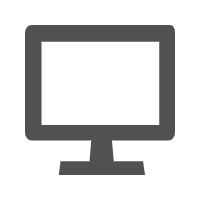 ,并从下拉列表中选择方位 (Fanvil) IP 话机。
,并从下拉列表中选择方位 (Fanvil) IP 话机。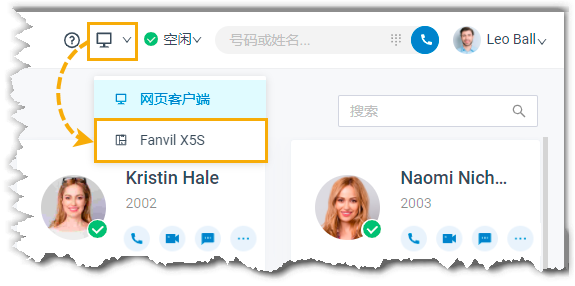
执行结果
你可以通过 Linkus 网页端对方位 (Fanvil) IP 话机执行以下操作:
- 拨打/挂断电话
- 通话中发起新呼叫
- 接听/拒接来电
- 通话录音
- 通话转移 (咨询转和盲转)
- 保持/取回通话
- 切换通话对象
- 切换通话到其他设备